新電腦u盤怎么裝win7系統
我們對于自己新買的計算機,如果想要進行系統的安裝或者是重裝的話,很多小伙伴還是不知道具體應該怎么做的。那么對于新電腦u盤怎么裝win7系統這個問題,小編覺得我們可以在好吧啦網下載u啟動軟件以及相關的win7版本系統制作光盤啟動盤。詳細步驟還是來看下小編是怎么做的吧~

1、下載U啟動軟件,然后最好是準備一個10GB的U盤進行制作。
>>>U啟動下載地址<<<
>>>臺式機win7系統 64位下載<<<
>>>筆記本win7系統 64位下載<<<
>>>臺式機win7系統 32位下載<<<
>>>筆記本win7系統 32位下載<<<
2、打開U啟動軟件,選擇自己插入的U盤,然后點擊【開始制作】。
3、在給出的系統中,選擇自己想要的系統,然后點擊【開始制作】。
5、然后會彈出提示,注意保存備份U盤中重要數據,然后點擊【確定】。
6、制作完成以后,會彈出成功提示,點擊【確定】。
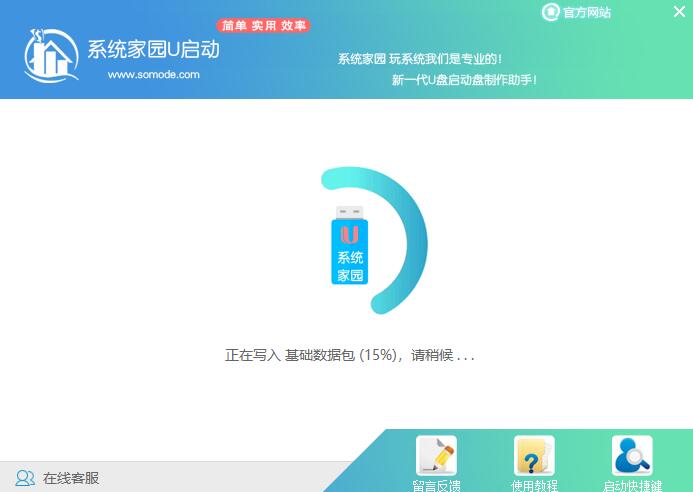
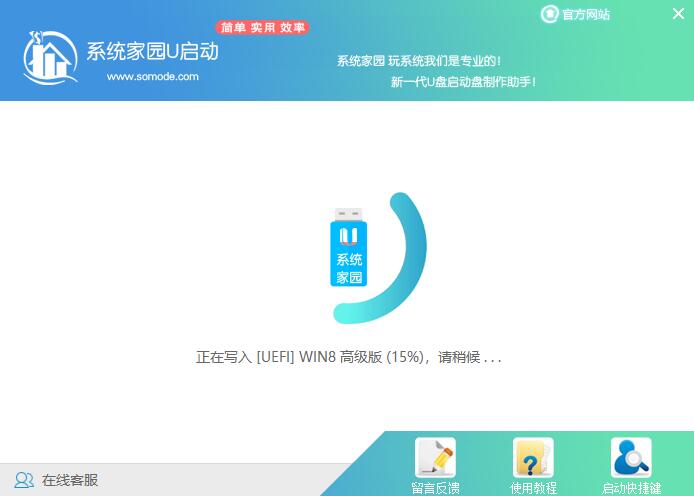
7、然后重啟電腦,電腦開機的時候,按下【F2】或【F10】進入系統界面。選擇【代表U盤的USB】選項。
ps:每種電腦主板型號不一樣,進入系統界面的按鍵也不同
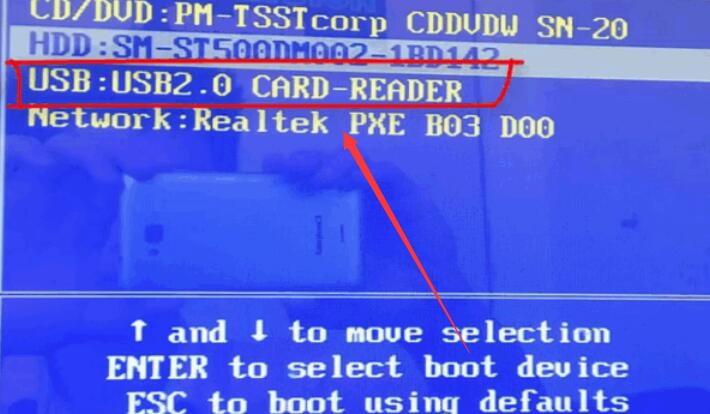
8、然后會打開U啟動界面。選擇第二個【好吧啦網 WIN8 PE 高級版(新機器)】。
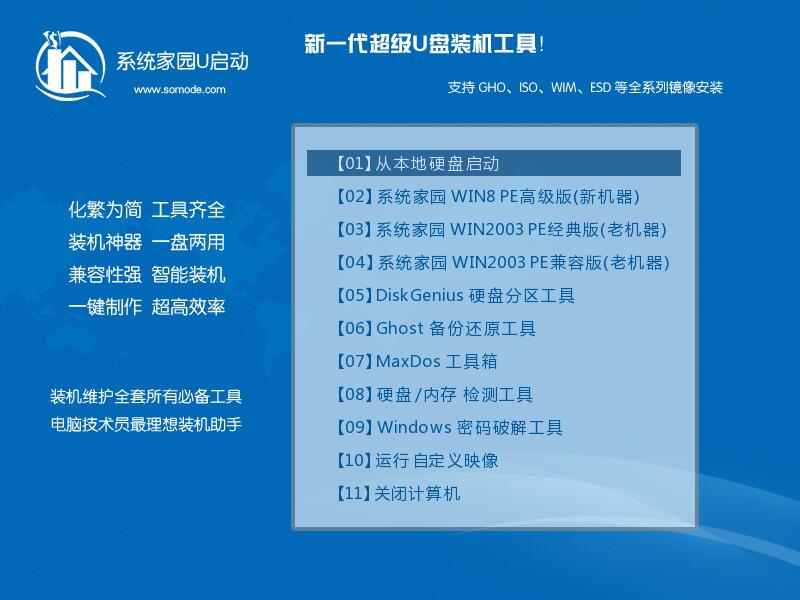
9、然后選擇你下載的系統進行安裝,點擊【安裝】即可。
10、選擇盤符的時候,默認選擇C盤。然后點擊選擇【開始安裝】。
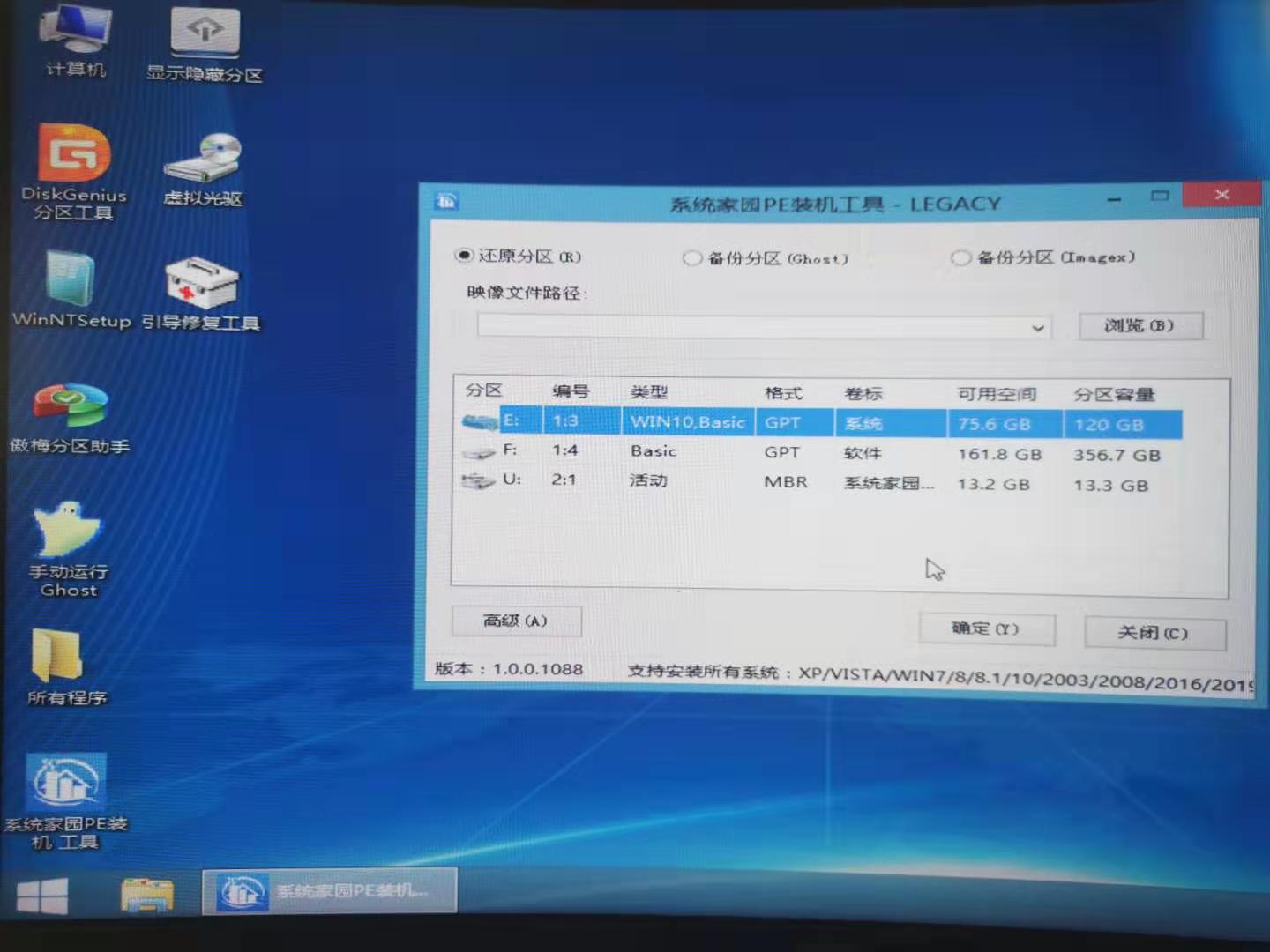
11、稍作等待后,安裝完成,拔出U盤,重啟電腦就完成了哦。
更多win7系統相關信息:>>>u啟動u盤裝win7系統教程<<<
>>>win7系統哪家公司的版本比較好<<<
>>>win7系統誰家做的最好<<<
>>>U盤安裝原版win7系統教程<<<
>>>U盤安裝Ghost版win7系統教程<<<
以上就是小編給各位小伙伴帶來的新電腦u盤怎么裝win7系統的所有內容,希望你們會喜歡。更多相關教程請收藏好吧啦網~
以上就是新電腦u盤怎么裝win7系統的全部內容,望能這篇新電腦u盤怎么裝win7系統可以幫助您解決問題,能夠解決大家的實際問題是好吧啦網一直努力的方向和目標。
相關文章:
1. virbr0虛擬網卡如何卸載?virbr0虛擬網卡的卸載方法2. Winxp系統如何添加虛擬網卡?3. Win10如何隱藏任務欄?Win10隱藏任務欄的方法4. 謹慎升級 macOS Ventura 13.3/iPadOS 16.4更新后Universal Control故障5. centos7使用docker部署gitlab-ce-zh應用詳解6. CentOS7中無法找到pci find device函數的解決方法7. deepin20桌面圖標樣式怎么修改? deepin更換圖標主題的技巧8. 統信UOS家庭版開始內測 無需分區全自動安裝9. Windows11下載卡著不動怎么辦?Windows11下載卡著不動解決方法10. Win10屏幕虛擬鍵盤過大該怎么解決?怎么調節Win10屏幕虛擬鍵盤過大

 網公網安備
網公網安備